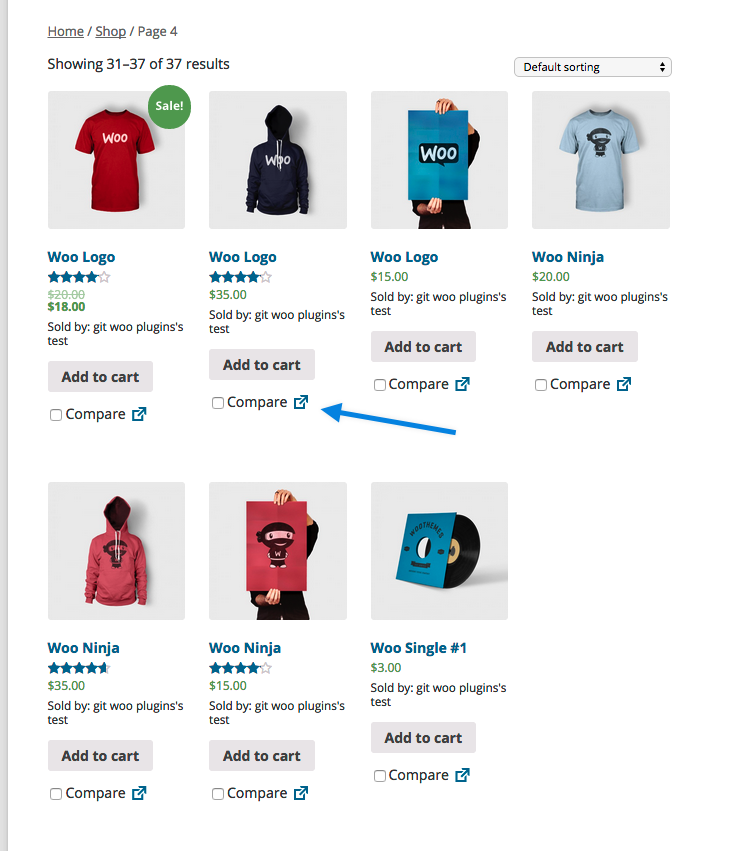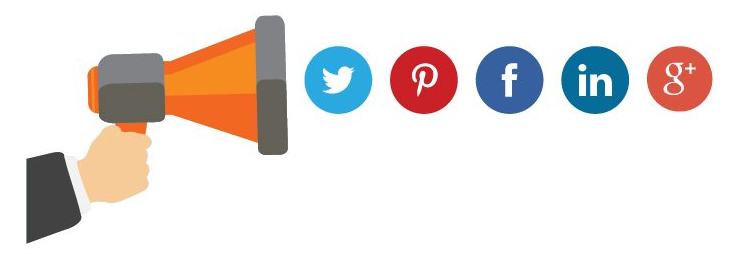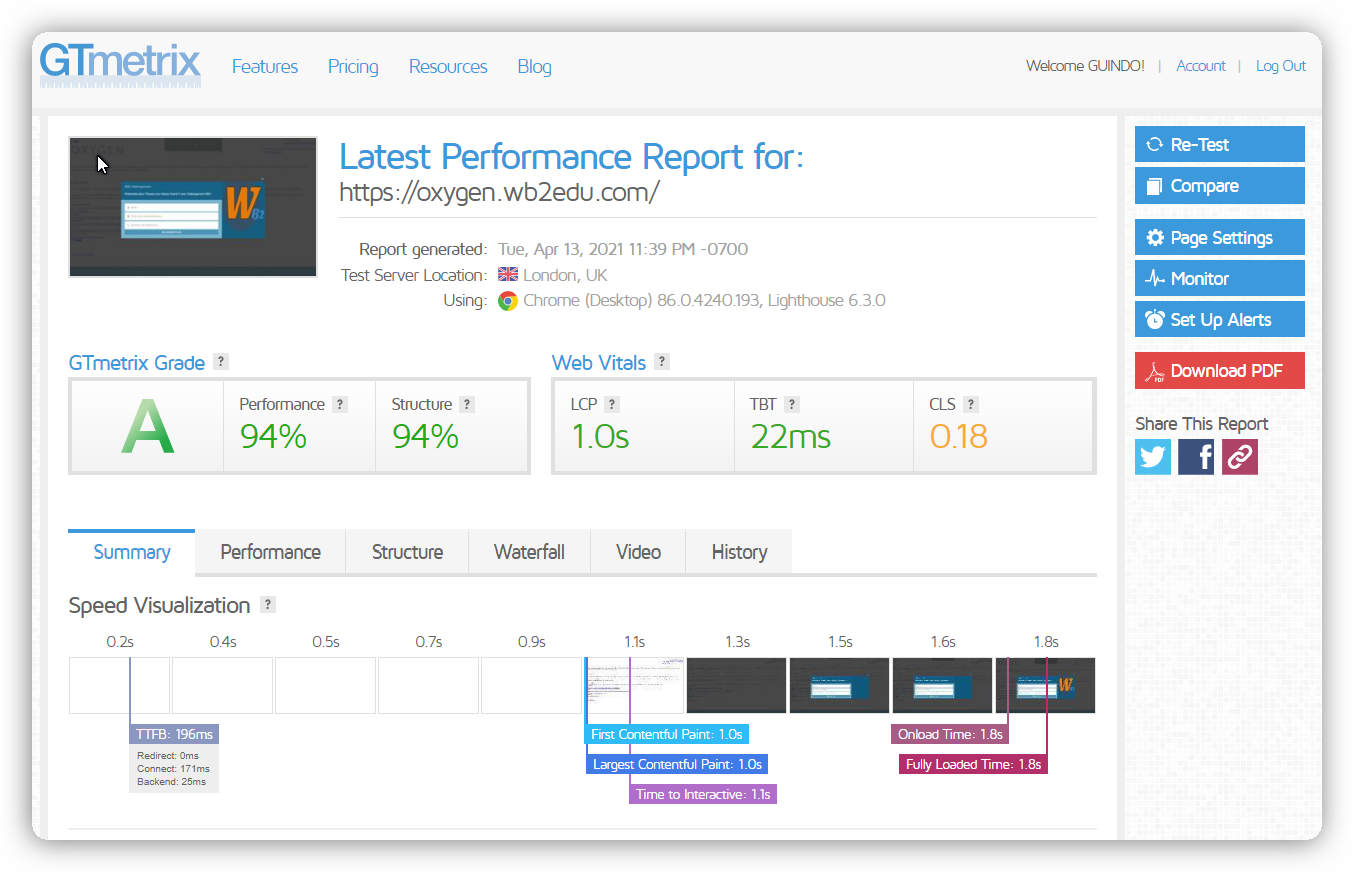Snapshots Pro – Plugin pour effectuer des sauvegardes automatiques avec WordPress
Bonjour,
J’ai toujours coutume de dire que la sauvegarde, c’est la sécurité ultime pour le site internet. En effet en cas de problème sur un site internet on peut toujours essayer d’intervenir pour le réparer; en règle générale on y arrive mais si pour une raison X ou Y on y arrive pas, avoir une sauvegarde régulière de votre site internet vous permet d’y avoir recours et de pouvoir restaurer le site tel qu’il était à un instant T.
Un exemple concret : Je pense au piratage qu’il y a eu il y a quelques années de cela schéma Mavenhosting. C’est tout un Data Centre qui a été piratée et également le data centre de sauvegarde. Ce jour-là Mavenhosting a perdu des milliers de sites internet, je vous laisse imaginer le scandale que ça a fait auprès des utilisateurs… Mais bon on n’est pas là pour parler de ça… ce jour-là il y avait deux types d’utilisateur : ceux qui avaient une sauvegarde de leur site et ceux qui n’en n’avaient pas… ( je vous laisse imaginer la catastrophe pour ceux qui n’en n’avez pas…)
Bref vous l’avez compris une sauvegarde, ce n’est peut-être pas obligatoire mais c’est à vos risque et péril…
Pour la gestion de vos sauvegardes il existe plusieurs possibilités : certains hébergeurs proposent leur propre service de sauvegarde, mais quand on voit l’expérience mavenhosting, j’estime qu’il est bon d’avoir en plus son propre système de sauvegarde :
Au niveau WordPress il existe un grand nombre de plugin qui permettent de faire plus ou moins bien des sauvegardes. Parmi ces plugings “snapshot pro” de WPMU dev.
Nous l’avons testé et nous vous faisons notre retour :
Présentation du plugin snapshot pro
Snapchot pro est donc un plugin qui va vous permettre de faire des sauvegardes de votre site WordPress . Ces sauvegardes peuvent-être entièrement automatisé et ce qui est pratique c’est que ces sauvegardes peuvent être faites sur plusieurs supports de destination :
Google Drive
Dropbox
Amazon S3
FTP
sauvegarde locale
téléchargement
Snapchot Pro est un plugin premium développé par WPMU dev il vous faudra par conséquent avoir un abonnement WPMU dev pour pouvoir en bénéficier, ou une autre solution de passer par le club WooFrance.
installation du plugin snapshot pro
Installer le plug-in vous demandera d’avoir préalablement WPMU dev dashboard installé et activer : alors en un clic vous pouvez installer snapchot puis l’activer. (Via le club WooFrance, vous pouvez directement l’installer)
Une nouvelle icône apparaîtra dans la barre latérale de votre site internet et vous pouvez alors commencer à configurer le plugin
paramétrage et utilisation de snapchat pro
Une fois le plugin installé et activé, nous accédons à une interface de gestion de nos sauvegardes qui nous permet de configurer nos backup et les gérer.
l’interface est bien faite et demeure relativement simple à utiliser, je vous propose de la découvrir un petit peu plus en détail :
À noter toutefois que l’interface est en anglais, il existe des traductions que nous pouvons télécharger où on a passé en français.
Gérer les destinations de nos sauvegardes
Avant de faire notre première sauvegarde, il nous faut configurer les différentes destinations possibles, pour cela le lien destination du menu the final shoot nous permet de choisir quelle destination activez et les configurer :
ici vous pouvez voir par exemple comment nous configurer la destination Dropbox, Il suffit de rentrer notre nom est la clé d’identification Dropbox :
il en est de même pour les différentes destinations Google Drive Amazon S3…etc
à noter que nous pouvons activer plusieurs destinations en même temps et programmer différentes sauvegardes sur différentes destinations
Créer et programmer une sauvegarde automatique avec snapshot pro
Pour créer une sauvegarde : Le cliquant sur le bouton pu être snapshot et nous suivons le Guide pas à pas.
En premier lieu le pudding inspecte notre configuration hébergement afin de savoir si tout est OK pour pouvoir effectuer des backups. En effet une chose importante à savoir sur les sauvegardes : elles dépendent beaucoup des capacités de notre hébergement.
le logiciel doit faire un dump des table de la base de données : si l’hébergement n’est pas assez puissant il aura peut-être pas le temps de le faire en entier
le logiciel doit faire un zip de nos fichiers : si le site est trop volumineux et que l’hébergement est pas assez puissant il se peut qu’il n’ait pas le temps de faire le zip en entier,
dans ces cas-là les possibilités du logiciel seront restreintes
Ici nous voyons que l’hébergement et tout à fait convenable et nous permet de faire des backups, nous pouvons donc passer à l’étape suivante :
Nous choisissons la destination de notre sauvegarde parmi les destinations que nous avons préalablement configurer. Ici pour exemple je vais faire une sauvegarde locale c’est-à-dire sur l’hébergement même :
Puis nous avons des options pour choisir quel sont les fichiers que nous souhaitons sauvegarder.
A noter que snapshot pro ne va sauvegarder que le contenu du répertoire wp-content, c’est-à-dire le contenu propre à la personnalisation du site internet, les autres fichiers étant des fichiers communs de toutes les installations WordPress, on peut les retrouver partout et elles n’ont pas besoin d’être sauvegardé.
Des options de sauvegarde sur les tables des bases de données, sont ensuite proposées. ( en règle générale on sauvegarde toutes les tables)
Enfin nous allons pouvoir choisir la fréquence à laquelle nous souhaitons effectuer une sauvegarde :
toutes les semaines , tous les jours, tous les mois….
et le nombre de sauvegarde que nous souhaitons conserver : 5 sauvegardes à à conserver, 10…. cela est très pratique ça nous évite de surcharger notre espace de sauvegarde.
Une fois que nous avons fait ces réglages il ne nous reste plus qu’à lancer la sauvegarde et le premier backup se fait, les autres se feront automatiquement selon les réglages que nous aurons saisie
une fois notre premier backup finaliser une fenêtre nous l’indique
Nous pouvons accéder au log détaillé de la sauvegarde et vérifier au passage s’il y a eu des erreurs
Et nous pouvons télécharger cette sauvegarde.
Si nous le souhaitons, elle pourra être à tout moment restauré en un clic grâce au bouton restauration.
afin d’examiner le contenu d’une sauvegarde j’ai téléchargé le zip et je vais décompresser voici ce que l’on trouve dans
on y voit donc la liste de toutes nos tables de la base de données, et le répertoire www qui contient la partie wp content d’où notre site
grâce à ses données nous pouvons restaurer à tout moment notre site internet
Restaurer une sauvegarde avec snapchat pro
Pour restaurer une sauvegarde il il y a plusieurs possibilités:
la première se fait à la main : (Pour les webmaster ayant un peu d’expérience ce n’est pas très compliqué). On restaure via FTP nos fichiers et via phpmyadmin (Ou en ssh / ou autre ..) la base de données…
la deuxième méthode est plus simple : nous sélectionnons parmi notre liste de sauvegarde celle que nous souhaitons restaurer et on clique sur le bouton restauration, le plugin snapchot pro se charge de faire le reste :
une fois notre site restauré, une fenêtre nous indique que tout s’est bien déroulée et nous pouvons accéder au log de restauration qui nous permet de voir s’il y a eu des erreurs
Voilà c’est aussi simple que ça
Conclusion mon avis sur le plugin snapchot pro
Comme je vous l’ai indiqué au début de cet article effectuer des sauvegardes et très important pour un site internet, c’est la garantie qu’en cas de pépin vous pourrez assurer la continuité de celui-ci. Snapchot pro se révèle peut-être un très bon pluging pour paramétrer et automatiser les sauvegardes de notre site WordPress.
on appréciera les possibilités en terme de destination,
on appréciera les possibilité en terme de fréquence et programmation multiples, (Car oui on peut programmer plusieurs sauvegarde – une par ici, l’autre par là …)
on appréciera la facilité à effectuer des restaurations.
Bref : Je recommande.
si vous souhaitez vous procurer le plugin vous pouvez le faire soit directement sur le site de WPMU dev, soit en passant par le club WooFrance
Voilà c’était mon retour du test de WPMU dev snapshot pro, j’espère que cet article vous aura plus et vous a apporter quelque chose, n’hésitez pas à laisser votre commentaire un peu plus bas, n’hésitez pas à nous parler des plugins de backup que vous avez déjà testé, et si vous avez aimé cet article n’hésitez pas à le partager